Instrução
Acessar edições offline do ArcGIS Field Maps diretamente de um dispositivo iOS ou Android
Descrição
O ArcGIS Field Maps armazena réplicas offline em um banco de dados SQLite ou geodatabase de tempo de execução (como arquivos .geodatabase) antes de serem sincronizados com o serviço da feição. Se as edições offline não puderem ser sincronizadas, as edições armazenadas localmente serão extraídas do dispositivo móvel e convertidas em um arquivo geodatabase. Este artigo fornece as etapas para fazer isso no ArcGIS Field Maps nos sistemas operacionais iOS e Android e explica como trabalhar ou converter os dados recuperados no ArcGIS Pro.
Solução ou Solução Provisória
- Recuperar o geodatabase do tempo de execução a partir de um dispositivo móvel.
- De um dispositivo iOS usando o aplicativo Dispositivos Apple.
Note: Files can be extracted from an iOS device in multiple ways. For instance, files can be shared from the Files app to iCloud, Google Drive, or sent via email for computer download. This article describes the workflow of extracting files using Apple Devices.
- Certifique-se de que Dispositivos Apple esteja instalado no computador.
- Conecte o dispositivo iOS ao computador e inicie Dispositivos Apple. Certifique-se de que o dispositivo esteja conectado com sucesso ao aplicativo.
- Em Dispositivos Apple, selecione Arquivos na barra lateral esquerda.
- Selecione Field Maps na coluna Aplicativos.
- Selecione a pasta do geodatabase do tempo de execução e clique em Salvar....
- Selecione um local para salvar a pasta.
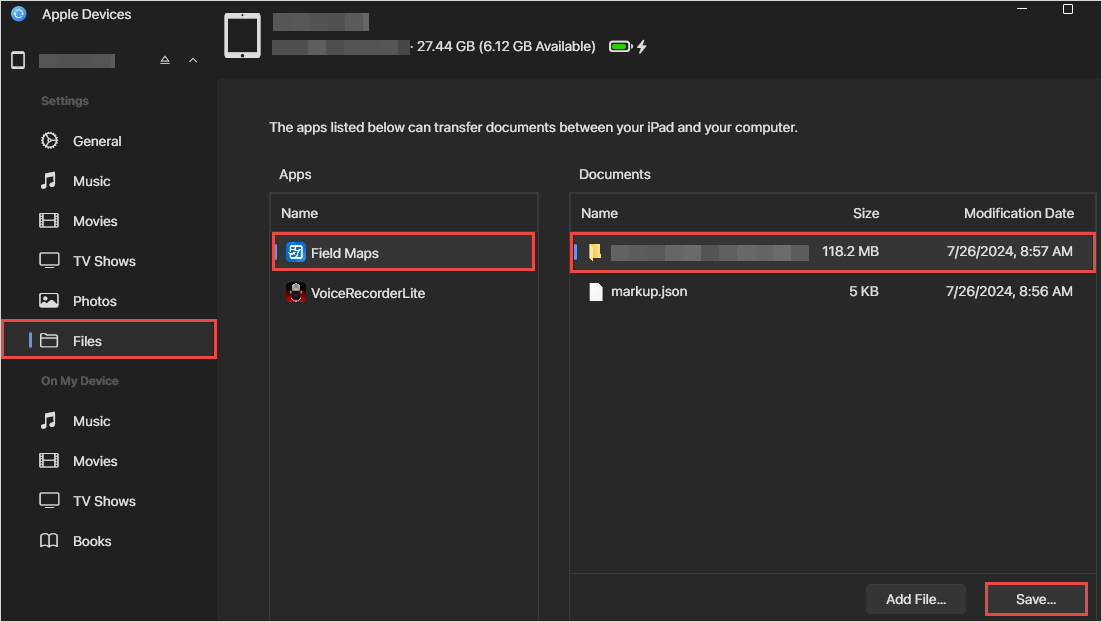
- Certifique-se de que o arquivo .geodatabase esteja localizado dentro da pasta, conforme mostrado na imagem abaixo.
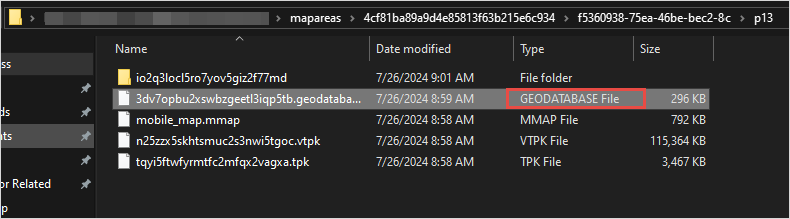
- De um dispositivo Android.
- Conecte o dispositivo Android a um computador.
- Navegue até a pasta ArcGIS Field Maps. Abaixo está um exemplo do caminho da pasta:
<Name of phone>\Internal shared storage\Android\data\com.esri.fieldmaps\files\<username>\mapareas
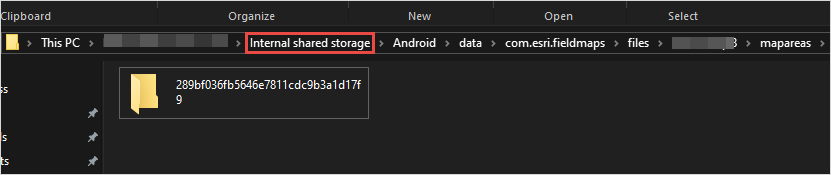
Note: Due to differences in Samsung's file architecture compared to other Android devices, replace 'Internal shared storage' with 'Internal storage' for Samsung devices.
- Copie a pasta inteira que contém o arquivo .geodatabase do dispositivo e cole-a na máquina local. Certifique-se que o arquivo geodatabase esteja dentro da pasta, como mostrado na imagem abaixo:
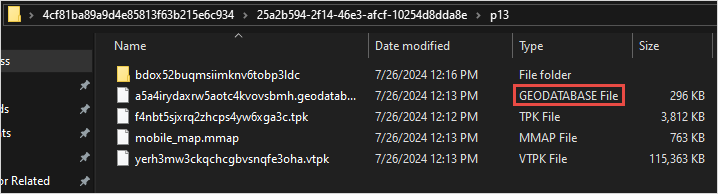
Note: If unable to browse files using the Android device, install a file explorer application to access the data.
- Sincronize as edições offline do geodatabase do tempo de execução no ArcGIS Pro.
- Inicie o ArcGIS Pro e entre no ArcGIS Online com as mesmas credenciais usadas no ArcGIS Field Maps.
- No painel Catálogo, na guia Projeto, clique em Pastas para adicionar uma conexão de pasta na pasta de geodatabase do tempo de execução. Consulte ArcGIS Pro: Conectar a uma pasta para obter instruções.
- Clique com o botão direito do mouse na classe de feição e clique em Adicionar ao novo Mapa >, como mostrado na próxima imagem.
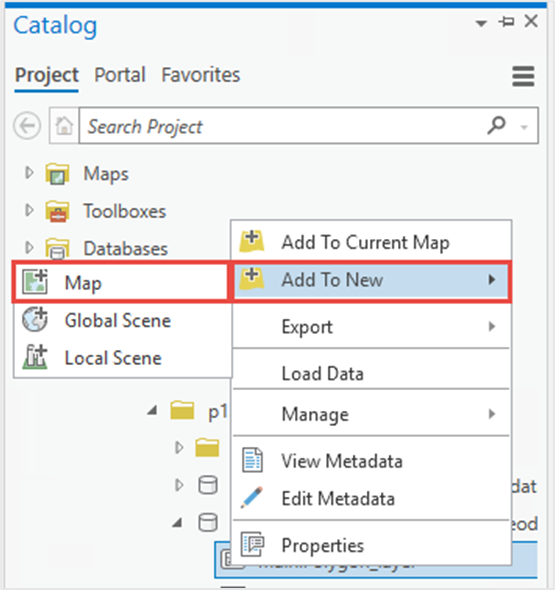
- Na barra de formatação, clique na guia Mapa e clique em Sincronizar no grupo Offline , mostrado na próxima imagem. A ferramenta Sincronizar deve estar ativa quando um conjunto de dados offline válido é adicionado ao conteúdo do mapa.
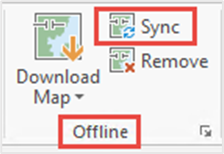
Alternativamente, utilize as seguintes etapas para converter o geodatabase de tempo de execução ou geodatabase móvel em um arquivo geodatabase utilizando a ferramenta Mobile Geodatabase Para Arquivo Geodatabase no ArcGIS Pro.
- Inicie o ArcGIS Pro e abra um projeto.
- No painel Geoprocessamento, procure a ferramenta Geodatabase Móvel para Arquivo Geodatabase. Consulte ArcGIS Pro: Executar uma ferramenta no painel Geoprocessamento para as etapas sobre fazer isto.
- No painel Mobile Geodatabase Para Arquivo Geodatabase, configure a guia Parâmetros como segue, e como mostrado na próxima imagem:
- Para Mobile Geodatabase de Entrada, clique em Procurar
 para procurar e selecionar o arquivo do geodatabase móvel.
para procurar e selecionar o arquivo do geodatabase móvel. - Para Arquivo Geodatabase de Saída, clique em Procurar
 para especificar a localização do arquivo geodatabase de saída.
para especificar a localização do arquivo geodatabase de saída. - Clique em Executar.
- Para Mobile Geodatabase de Entrada, clique em Procurar
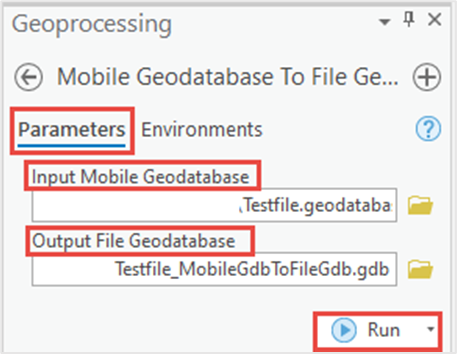
A imagem abaixo mostra o geodatabase móvel convertido para o arquivo geodatabase no ArcGIS Pro.
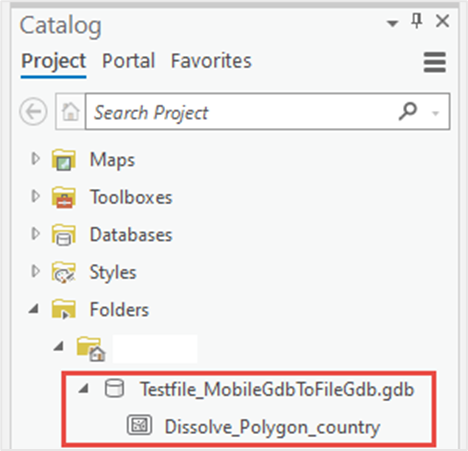
ID do Artigo: 000026799
Obtenha ajuda de especialistas do ArcGIS
Comece a conversar agora

